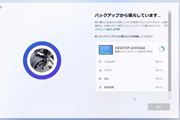エレコム「DEFT PRO M-DPT1MRXBK」、8,370円(税込/価格.com最安価格。2024年12月22日時点、以下同)
パソコンの操作に欠かせないマウスですが、価格.comマウスカテゴリーの人気売れ筋ランキングを見てみるといわゆる普通のマウスではなく"トラックボール"タイプの製品が複数ランキングに入っています。
"トラックボール"とひと言でいっても、実は構造の違いにより、いくつかの種類に分けられます。主流となっているのは本体がマウスと同じような形状をしており、親指の部分にボールが備わるタイプ。左右クリックボタンを操作する指がマウスと同じなため、マウスから移行しやすいというメリットがあります。
しかし、筆者は「DEFT PRO M-DPT1MRXBK」(以下DEFT PRO)のように、人さし指でボールを操作するタイプのトラックボールが好みです。なぜなら、このタイプならではの快適な操作性があり、筆者も個人的に長年使い続けるくらい愛用しています。
ちなみに価格.comの2024年12月22日時点の「トラックボール」カテゴリー人気売れ筋ランキングを見ると、人さし指操作タイプは4位、5位、6位、8位にランクイン。このタイプが一定の評価を得ていることがわかります。また「DEFT PRO」は人気売れ筋ランキング8位の製品ですが、メーカー標準価格23,023円(税込)に対して価格.com最安値が8,370円(税込)。きわめてお買い得な状態となっています。
さて、この「DEFT PRO」、実際の使い心地はどうでしょうか?さっそくチェックしてみましょう。
クリア層が厚めでキラッと輝くボールの存在感が強い「DEFT PRO」
「DEFT PRO」を見てまず目を引くのは、そのボールの存在感。サイズは直径約44mmで、親指操作タイプのトラックボールでは見かけない大きさです。
ボールが大きいとはいっても人工ルビー製の支持球3点により支えられており、ボールを動かすときに力はほとんどいりません。同時にボール自体の質量が大きいため、勢いよく回すと慣性が働いて、指を離してからもわずかに動き続けます。このため、常に全力で指を動かす必要が無く、マウスポインターを大きく動かす場合でも楽です。
ちなみにボールが大きいと慣性も強く働きます。その結果、ポインターを大きく動かす場合、より強く慣性の補助を受けられます。さらにボールが大きいため細かな制御もしやすくなります。これこそがミドルサイズ以上のボールを用いているトラックボールの真髄です。
ボールを囲うように配置されたパネルが左からA:ファンクションボタン、B:右クリックボタン、C:ファンクションボタンとなっており、ここからでは左クリックボタンが見えませんね
本体左側面には、A:進むボタン、B:戻るボタン、C:左クリック、D:ファンクションボタンと、ホイールおよび接続モード切替スイッチがあります
底面にはポインター速度変更ボタン、電源モード選択スイッチ、ペアリングボタン、電池ケース部を配置。うっすらと赤いボールが見えている穴がありますが、ここを小指の先で押せばボールが外れて、掃除できます
「DEFT PRO」はUSB有線接続(microB to A)のほか、Bluetoothワイヤレス接続、USBドングルを用いた2.4GHz帯ワイヤレス接続が可能です。接続モードの切り替えには、底面にあるスイッチを操作します。なおワイヤレス接続時は単3乾電池を1本入れる必要があるのでお忘れなく。
DPIは500/1000/1500カウントの3段階で切り替え可能です。この切り替えも底面にあるボタンを押して選択します。
握ったときの感覚ですが、全体的に大柄です。手が小さな人には操作しにくいかなと感じながらも、手が大きく、バイク用のグローブでは2XL以上を使う筆者にとっては、わずかに小さめに感じました。一部のボタンは押す際に指を大きく曲げる必要があり、多用したくないなと思う場面もありました。
外側に向かって傾斜がついている点は好印象です。ただ、角度調整ができたらさらによかったですね。その点を考えると、メーカー標準価格23,023円(税込)という設定には少し疑問が残ります。また、各ボタンを押したときの感触も微妙です。スイッチの位置と押す位置が離れているボタンもあり、「クリック感に定評のあるオムロン製1000万回高耐久スイッチを採用」(公式サイトより)とうたっているわりには、操作感がやわらかかったり、パネルが軋んだりする印象を持ちました。
多少ではありますうが、外側に向けて傾斜がついているボディデザイン
安価なマウスではボタンごとに押したときの感触が異なることはありがちですが、2万円を超える定価のため、そこは残念なポイント。しかし、8,000円台という現在の価格を考慮した場合は、コスパ的には申し分ないかと思います。
なお、USBポートはmicroB仕様で、接続ケーブルは同梱されています。2019年発売のロングセラー商品であり、さらにワイヤレス使用時は乾電池を採用していることを考えれば納得の仕様ですが、少し古い仕様のためご注意ください。
基本は人さし指1本でボール/マウスポインターの操作を行う
人さし指操作のトラックボールに慣れていない/体験したことがない方向けに、「DEFT PRO」の操作アドバイスをさせてください。
まず肝心のボールの操作ですが、基本的に人さし指で行います。指先ではなく、指の腹(指紋のある部分)で触れるのがコツです。
マウスポインターの位置が思うところに移動しないという人は、ボールが動きすぎているのかもしれません。右クリックボタンの上に置いた中指の第一関節あたりを軽くボールに触れさせることでブレーキになりますよ。
写真のレタッチなどで細かな操作を行うときは、ボールの上に人さし指と中指を置きましょう。中指の関節をつけているときよりもブレーキの効果が高く、マウスポインターやカーソルの繊細な操作が可能になります。右クリックドラッグがしにくくなりますが、そもそも繊細な動きを必要とする右クリックドラッグ操作を行うことがまずないので、気にしない人はぜひ使ってみてほしいテクニックです。
微細な操作を行うときは、人さし指と中指の2本で操作する
「DEFT PRO」のボタンのカスタマイズを行うときは、エレコムが提供している「エレコム マウスアシスタント」アプリを使用します。このアプリはWindows/Mac OS用に提供されています。
ファンクションボタンなどのカスタマイズは「エレコム マウスアシスタント」アプリを使用する
特定のボタンを押しながらボールを動かして操作するジェスチャー機能も設定可能。1つのジェスチャーに最大4方向のボールの動きを登録できるのですが、まるで対戦格闘ゲームを作っている気分。かなり楽しくなってきますよ。
同時に、アクティブなウィンドウやアプリごとに細かく設定できたらいいのに、という欲も出てきます。
古くから基本設計が変わっていない「エレコム マウスアシスタント」
完成度が高いとは言い切れないところもある「DEFT PRO」。しかし設定用アプリやドライバーを近代的な仕様に刷新すれば、ファンクションボタンを3つも備える多ボタントラックボールとして、さまざまなシーンで有効活用できるポインティングデバイスになるのではないか、と実感しました。多ボタンという特徴は、ライバル製品と比較して明らかに勝っている要素でもあります。
しかし人さし指で操作するトラックボールは、慣れが必要です。親指操作のトラックボールよりも慣れるまでに時間がかかるでしょう。
機会があれば、一度大型の量販店などで操作感覚を体験してみてください。「これなら使いこなせる!」と実感したらしめたもの。「DEFT PRO」はあなたのPC操作を助けてくれる存在になりますよ。